excel居中快捷键
excel居中快捷键是什么及如何使用
excel居中快捷键是【开始】菜单中的【合并及居中】或【Alt+4】
许多办公人员在进行内容排版时都会将文字进行居中显示,这样文本看起来比较好看。常用的word软件居中会用的特别多,那么有些办公小白想知道excel有没有居中快捷键呢?其实在excel中没有特定的居中快捷键,但可以调出来。下面一起跟随小编来看看具体的excel合并居中快捷键的操作方法吧:
快速访问工具栏方法
右键点击“开始”菜单中的“合并后居中”,选择弹出对话框中的“添加到快速访问工具栏”,如下图所示:
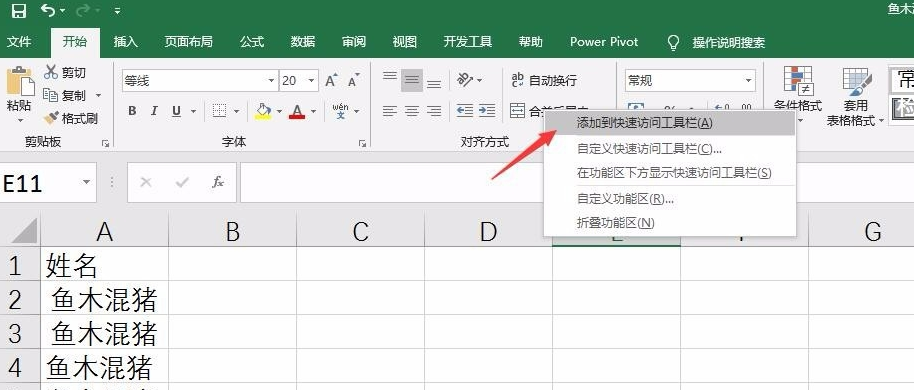
此时左上角的快速访问工具栏中就会多了一个合并后居中的图标,如下图所示:
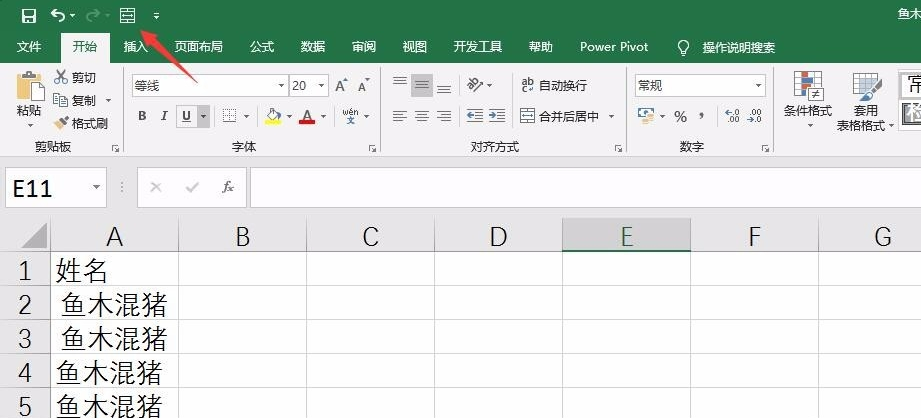
按下Alt键,会看到这个图标下方出现一个数字,如下图所示是数字4,那么Alt+4就成为了合并后居中的快捷键
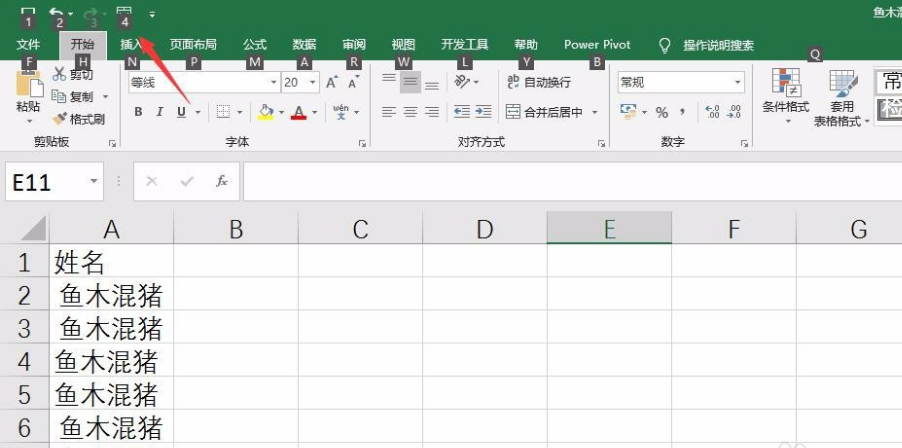
选择要合并的单元格,按下Alt+4,就可以看到执行了合并后居中命令,如下图所示:
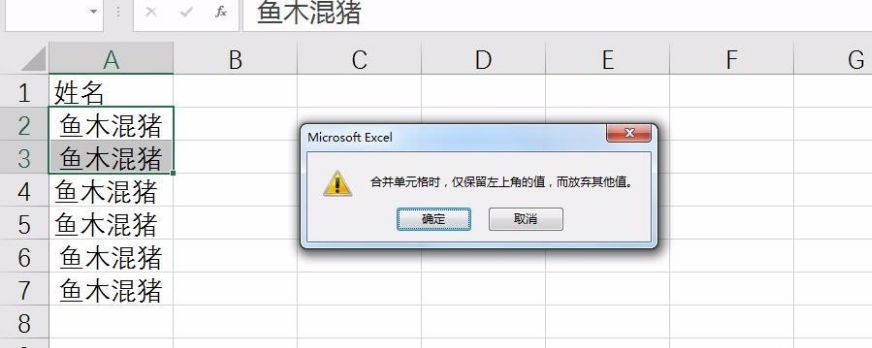
F4重复上次操作方法
现在Excel中执行一次合并后居中操作,如下图所示:
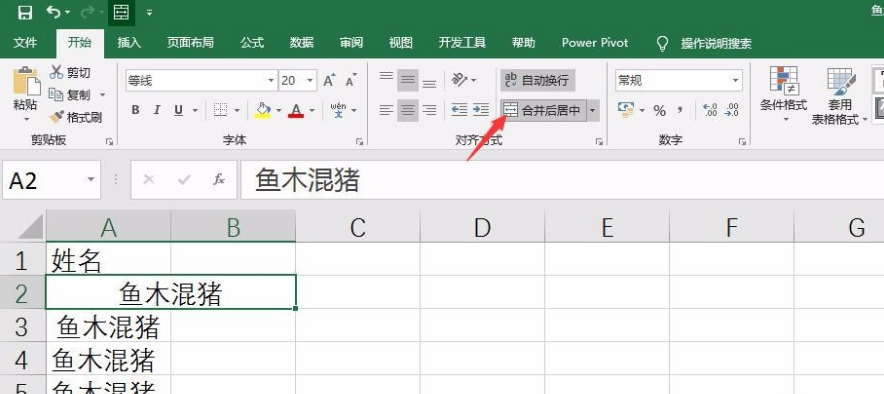
然后选择要合并的单元格,按下F4,即可重复执行合并后居中操作,如下图所示:
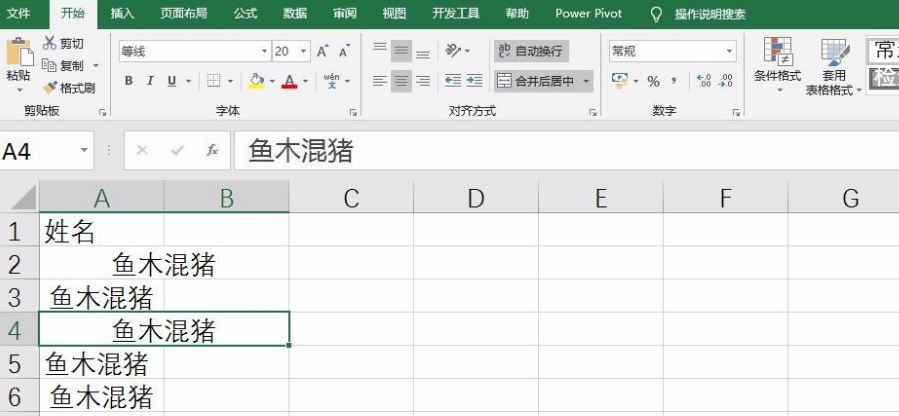
以上两种方法是excel居中快捷键及操作方法,方法并不难,只需要记住在哪个菜单找到就可以了。excel还是多倾向于表格数据的处理,所以文字内容都是以表格单元格来进行居中的。
本篇文章使用以下硬件型号:联想小新Air15;系统版本:win10;软件版本:excel2013。


